Généralités
Les actions
Les actions sont des évènements (ou tâches) programmés à planifier dans le calendrier. Le paramétrage offre de larges possibilités :
-
Organiser son activité personnelle ;
-
Affecter une tâche à un ou plusieurs collaborateurs ;
-
Planifier des réunions en gérant les participants ;
-
Organiser des tâches récurrentes,
-
...
Liste des actions
Les actions sont accessibles par le menu Bureau > Mes actions ou Bureau > Toutes les actions. Les deux menus donnent accès à la même vue ; le premier applique en plus un filtre automatique sur les actions de l'utilisateur.
Dans tous les cas, l'utilisateur ne pourra consulter que les actions dont les paramètres de confidentialité le lui permettent.
La vue de base des actions est une vue en étiquettes : les actions apparaissent sous forme d'étiquettes déplaçables. Ce type de vue présente plusieurs spécificités qui sont détaillées sur la page dédiée.
La vue en liste est disponible depuis l'icône correspondante dans la partie supérieure droite de l'écran.
Statut des actions
Le suivi des actions est facilité par un workflow statique : le changement se fait directement en cliquant dans la barre d'état.
Paramétrer une action
Les actions contiennent un certain nombre de paramètres obligatoires à la création.
En premier lieu, il faut définir le type d'action a créer : celui-ci détermine les paramètres disponibles et adapte le cadre Quand et les onglets de la vue formulaire.
Pour créer une action, l'utilisateur lui donne un nom qui la distinguera des autres actions existantes. L'identité de l'utilisateur est automatiquement propagée comme responsable de l'action et dans le champ demandé par (modifiables ensuite). Ces trois champs sont obligatoires car ils garantissent le suivi de l'action dans le système.
Un champ date de fin permet d'indiquer la date à laquelle l'action doit être clôturée (cas d'un action de type Do list, cf. premier cadre ci-contre).
Certains types d'actions ont une durée définie au préalable (actions planifiées), comme les rendez-vous et les réunions, et proposent deux champs supplémentaires (cf. second cadre sur le schéma ci-contre) : une date de début, et une durée pour gérer des plages horaires.
Les champs temporels s'ajustent entre eux :
-
modifier la date de début ou la durée ajuste automatiquement la date de fin ;
-
modifier la date de fin ajuste automatiquement la date de début.
Paramètres complémentaires
L'utilisateur peut également définir :
-
Un niveau de confidentialité : limite la visibilité de cette action selon le niveau choisi.
-
Si le niveau de confidentialité est utilisateur, deux cadres s'ajoutent dans l'onglet « détails » : utilisateurs autorisés et groupes autorisés. Ils permettent de sélectionner un ou des utilisateurs précis qui pourront voir l'action, ou même de donner l'accès à l'action à un groupe entier. Si aucun groupe ou utilisateur n'est défini, l'ensemble des utilisateurs auront accès à l'action.
Attention, l'utilisateur doit s'ajouter lui-même, sinon, il ne pourra pas enregistrer l'action. -
Si le niveau de confidentialité est Tous, l'ensemble des utilisateurs de l'ERP ayant accès au menu pourront voir l'action.
-
Si le niveau de confidentialité est Responsable, seul le responsable défini dans l'action aura accès à l'action.
-
Le partenaire en lien avec l'action, le cas échéant.
-
Des rappels, qui s'afficheront sous la forme de pop-ups (fenêtres flottantes) en haut à droite de l'écran du responsable de l'action, avant la date de l'action, en fonction des périodes sélectionnées dans le rappel.
Ces périodes sont paramétrables depuis le sous-menu Configuration > Personnalisation > Calendrier > Alarme.
-
La période d'alerte (en jours), qui permet d'afficher un code couleur sur l'action dans la vue kanban (cf. ci-contre). Lorsque la différence entre la date de l'action et la date du jour est inférieure à la période d'alerte, la date s'affiche en orange. Une fois la date de l'action dépassée, elle s'affichera en rouge (cf. image ci-dessous).
Le code couleur n'est pas paramétrable.
Statuts des Actions : le statut d'une action est modifiable par simple clic dans le bandeau d'état. La vue Kanban permet le changement d'état par un simple glisser-déposer.
Comme la plupart des enregistrements dans Open-Prod, le workflow du statut des actions est paramétrable. Par défaut, les états sont : Brouillon > A faire > En attente > Terminée - Annulée.
Générer la prochaine action
Le cadre Prochaine action n'est affiché que l'option Demander une action suivante est prévue dans le type de l'action. L'option Générer la prochaine action, accessible dans cadre Prochaine action, permet de paramétrer la génération d'une nouvelle action.
Exemples : un commercial planifie un rendez-vous depuis une action d'appel téléphonique ; un assistant génère une réunion depuis une action de préparation de réunion.
En activant l'option, l'utilisateur peut ensuite définir la date de la prochaine action (qui par défaut se calcule avec Date de fin + délai) et le type de l'action à générer. En cliquant sur Générer l'action, celle-ci se crée automatiquement. Elle est automatiquement liée à la première, par le champ Prochaine action.
Si l'action en cours passe au statut terminé avec l'option Générer la prochaine action cochée, l'action suivante sera générée automatiquement si ce n'est pas déjà fait.
Onglet « Détails »
Cet onglet contient :
-
Un bloc description pour renseigner toutes les informations utiles en rapport avec l'action ;
-
Si l'action est en confidentialité Utilisateurs, deux blocs permettant d'ajouter les utilisateurs autorisés et les groupes autorisés à voir l'action ;
-
Un bloc Éditions pour ajouter des documents liés à l'action. Les documents sont issus de la GED : l'utilisateur peut sélectionner un document existant ou en ajouter un nouveau.
Onglet « Suivi des temps »
Cet onglet contient la liste des temps saisis sur l'action depuis les déclarations de temps. L'utilisateur peut saisir directement ses temps en utilisant le bouton raccourci Déclarer les temps, situé dans le bandeau vertical à droite de l'écran.

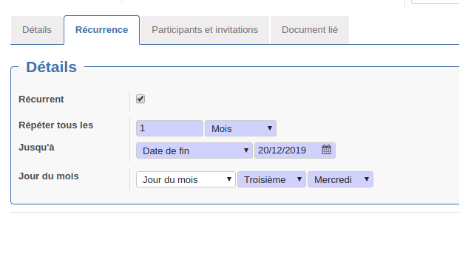
Onglet « Récurrence » (selon le type d'action)
Cet onglet permet de définir si l'action est ponctuelle ou récurrente, et, le cas échéant, de renseigner ses paramètres de récurrence : périodicité, la date de la dernière action, etc.
Une fois l'action récurrente sauvegardée, toutes les itérations sont générées. Seule l'action parente porte les paramètres de récurrence. Dans l'onglet Récurrence des actions « filles », on trouve le parent de la récurrence, qui permet de remonter à l'action parente.
Onglet « Participants et invitations » (selon le type d'action)
Cet onglet s'affiche pour tous les types d'actions qui impliquent la présence d'interlocuteurs. Les participants sont divisés en deux cadres distincts :
Les participants internes à la société, et disposant donc d'un compte utilisateur ;
Les participants externes à l'entreprise : l'ajout se fait par sélection du contact.
Après avoir ajouté les participants, l'utilisateur pourra utiliser le bouton Envoyer un mail dans chaque cadre pour envoyer une demande par mail à chaque participant ; la demande inclut toutes les informations sur l'action prévue, ainsi que des boutons permettant au destinataire de donner sa réponse parmi trois choix : accepter provisoirement, accepter ou refuser.
Lorsque le mail est envoyé, la case Est envoyé se coche au niveau des participants. Lorsque le participant a donné réponse, la colonne statut et automatiquement mise à jour. Il est également possible de modifier le statut manuellement depuis l'action à l'aide des différents boutons.
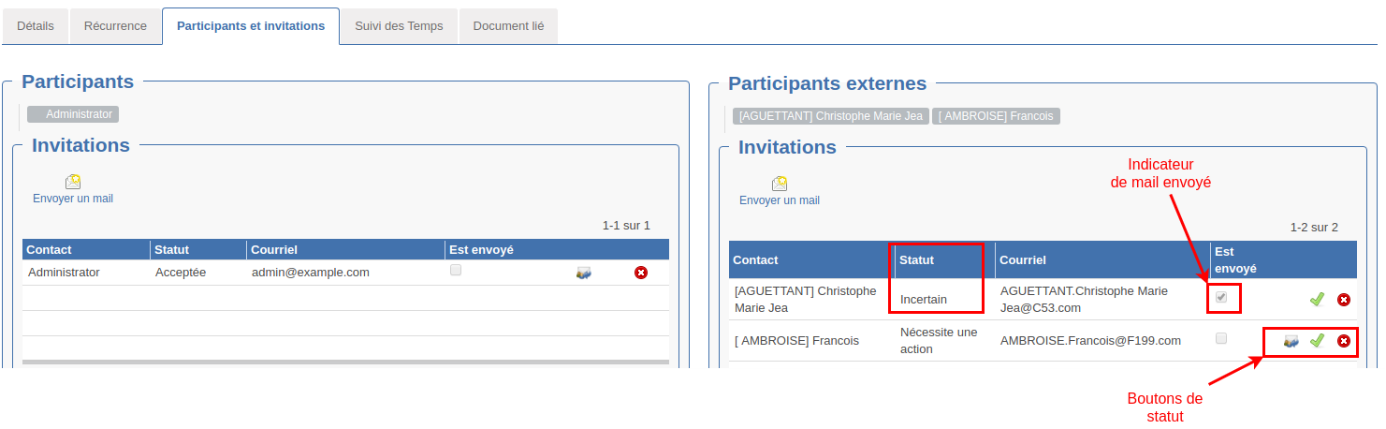
Onglet Document lié
Cet onglet permet d'associer d'autres éléments à l'action, parmi les types suivants :
-
Affaire ;
-
Ordre de travail ;
-
Achat ;
-
Opportunité (CRM) ;
-
Fiche de non-conformité ;
-
Vente.
Si l'élément lié à l'action n'existe pas encore, les raccourcis, dans la colonne à droite, permettent une création rapide de l'enregistrement souhaité. Ils établissent automatiquement le lien avec l'action. Le fil d'Ariane, vous revenez à l'action en un seul clic.

Création d'actions à partir d'un autre enregistrement
L'utilisateur peut créer une action depuis un autre enregistrement. Ce dernier est alors lié à la nouvelle action.
Par exemple, le bouton Créer une action est disponible dans les ventes, les achats, les étiquettes d'affaires (ci-contre), les projets, les opportunités, etc.
Configuration
Les états
Par défaut, 5 états sont paramétrés : brouillon, à faire, en attente, terminée et annulé. Ils correspondent aux états de la vue kanban. Il est possible de les modifier ou d'en ajouter en fonction du processus de gestion des actions. Un état s'identifie par son nom ; pour être visible et utilisable, un état doit obligatoirement être actif.
Le seul moyen de rendre un état inutilisable dans l'ERP est de le désactiver : en effet,la suppression n'est pas possible.
Quatre options permettent également de définir les effets d'un l'état :
-
L’option par défaut définit s'il s'agit de l'état dans lequel sont créées toutes les nouvelles actions ;
Dans le standard, l'option est activée pour l'état Brouillon, de sorte que toutes les nouvelles actions sont créées en brouillon. -
L’option afficher l'état indique si l'état doit être pris en compte dans les calculs.
Dans le standard, l'option est activée pour les états Brouillon et Annulé, notamment pour le calcul des actions à faire, ou des retards. -
L'option État à faire indique si l'état correspond à celui dans lequel les actions doivent être réalisées.
Dans le standard, l'option est donc uniquement activée pour l'état À faire. -
L’option État final définit s'il s'agit de l'état final de l'action.
Dans le standard, l'option est cochée pour l'état Terminé.
Il est conseillé de ne pas toucher aux paramétrages par défaut pour ne pas engendrer de conflits entre eux.
Les types d'actions
À l'installation de la base, six types d'actions sont paramétrés par défaut : appel entrant, rappel téléphonique, rendez-vous, réunion, action simple, personnel. Il est bien sûr possible d'en créer de nouveaux.
Pour créer un type d'actions, il faut définir :
-
Son nom ;
-
S’il est actif : dans le cas contraire, il ne sera plus sélectionnable lors des créations d'actions ;
-
Son type, sélectionnable parmi les deux choix suivants :
-
Action planifiée : action avec une durée, une date de début et une date de fin.
Exemple : réunion commerciale le 10/10/2019 de 14h à 17h ; -
Do list : action ponctuelle.
Exemple : relancer un prospect.
L'option Demander une action suivante permet de générer une action depuis le formulaire de l'action en cours de création. Dans ce cas, il faut définir le type de la prochaine action, le délai (en jours) entre les deux actions, et le libellé de la prochaine action (s'il est non rempli, c'est le libellé de l'action actuelle qui est repris).
Dans l'action, le cadre Prochaine action sera pré-paramétré et l'utilisateur n'aura plus qu'à générer l'action suivante au moment voulu.
Une option permet également de définir une check-list en cochant l'option correspondante. Un one2many s'affiche alors pour pouvoir saisir les différents éléments de la liste. Les différents éléments seront classés par séquence, mais il est possible d'utiliser la même séquence pour tous les éléments. Dans ce cas, le tri se fera arbitrairement.
Les éléments de la liste seront cochables dans l'action.
La GED
Le RSE
RSE
Principe
Le Réseau Social d'Entreprise (RSE) est un outil de discussion interne à l'ERP. Il structure la communication entre les utilisateurs et la conserve dans son contexte (projet X, vente SO0002,...). Les utilisateurs n'ont plus besoin d’utiliser un client mail externe pour échanger sur un sujet et sont notifiés dès réception d'un message.
Les conversations et les messages sont obligatoirement rattachés à un enregistrement (une vente, un achat, une FNC, ...), afin d'assurer le contrôle et la traçabilité des échanges. Le RSE n'a pas donc pas vocation à servir de forum de discussion où se mêleraient conversations professionnelles et privées.
Avant utilisation, il est nécessaire d'installer le module Réseau social d'entreprise puis d'en configurer le fonctionnement.
Principe du RSE
Il existe deux types de messages dans le RSE :
-
Les messages automatiques, qui sont générés automatiquement par le système lorsqu'un enregistrement change de statut. Par exemple, la confirmation d'une vente en brouillon peut générer un message automatique et donc, une notification ;
-
Les messages créés manuellement par les utilisateurs à un (des) autre(s) utilisateurs. Par exemple, un commercial peut demander à son collègue si sa cotation est correcte sur un devis.
Le schéma ci-contre illustre le principe. Un message est créé : il sera obligatoirement lié à un enregistrement (la vente SO0015, la réception IN/00097, ...). Ce message génère une notification à tous les utilisateurs abonnés à l'enregistrement (une vente, une réception, ...) ou désignés comme destinataires du message manuel.
De plus, un utilisateur peut souhaiter être informer de tout ce qui se passe dans son périmètre. Par exemple, un responsable commercial peut vouloir suivre tous les échanges de ses commerciaux, ou encore être informé de toute commande supérieure à 10 000 €. Dans ce cas, les règles de notifications permettront de définir des critères générant des notifications.

Utilisation du RSE
L'installation du module ajoute plusieurs menus à l'interface de l'utilisateur. Pour avoir les modifications de l'interface, il faut autoriser l'utilisateur à utiliser le RSE. Pour cela, il faut définir son profil (fonctionnels ou Gestionnaires). Un fonctionnel pourra utiliser les fonctions courantes du RSE (sans les configurations) alors qu'un gestionnaire pourra manager les abonnements des autres utilisateurs, lire les messages envoyés, ... Un manager peut par exemple avoir la vue sur les abonnements de son équipe.
Les notifications et les actions sont accessibles dans le bandeau bleu (cadre rouge sur l'image ci-contre). Le menu Bureau donne aussi accès aux notifications (sous-menu Réseau social d'entreprise / Mon fil d'activité) et aux règles d'abonnements (sous-menu Mes règles de notifications).
Messages manuels
La rédaction d'un message manuel à destination d'un autre utilisateur se fait depuis l'enregistrement concerné par l'échange (par exemple, la vente SO036). Sur la vue formulaire de l'enregistrement, l'ensemble des messages liés sont répertoriés dans le bas de la vue. L'utilisateur peut les consulter ou en écrire de nouveaux (cf. image ci-contre).
En cliquant sur Écrire un nouveau message, la fenêtre de rédaction s'ouvre. Il est possible dans l'ordre des champs de taguer le message avec un mot-clé (par exemple : « urgent »), d'ajouter un ou plusieurs destinaires, rédiger le contenu du message, d'ajouter des pièces jointes (bouton associé ou par un Glisser / Déposer du document dans le corps du message).
En cliquant sur envoyer, les destinataires recevront le message via une notification.

Les notifications
Les notifications sont générées par des messages automatiques ou des messages manuels envoyés par un utilisateur. L'image ci-dessous montre une notification en détail. Vous retrouvez l'auteur du message, la liste de destinataires, la référence de l'enregistrement source, ...
À leur arrivée, les notifications sont en statut en attente : l'utilisateur pourra les basculer en statut « À faire », en attendant de la traiter. En statut « À faire », la notification devient grise pour pouvoir identifier rapidement les notifications dans cet état. Après traitement, un clic sur le bouton « Fait » masquera la notification. Pour consulter les notifications en statut « Fait », supprimer le filtre Non Terminé dans la barre de recherche.
Depuis une notification, il est également possible de créer une action (pour organiser une réunion, un appel) en cliquant sur Action.
Configuration
Pour fonctionner, le RSE doit être paramétré au départ : il faut l'activer sur tous les objets qui seront utilisés dans des règles de notifications. Open-prod reposant sur plus d'une centaine de tables différentes, il serait long et inutile de toutes les activer. Le manager du RSE a donc pour rôle de définir les objets sur lesquels le RSE va s'appliquer et donc pouvoir gérer les envois de messages et les abonnements.
Les abonnements et règles de notifications travaillant sur un objet non activé dans le RSE ne fonctionneront pas. Il est important d'en informer les utilisateurs pour garantir un fonctionnement optimal du RSE. Une règle de notification qui ne fonctionnerait pas à l'insu de son utilisateur pourrait avoir des conséquences sur son efficacité ! Exemple : un manager souhaitant être notifié sur un événement particulier, par exemple le retour d'un autre utilisateur sur un projet urgent, peut manquer cet événement.
L'utilisateur en charge dispose d'un profil manager sur le RSE qui lui donne accès au sous-menu Bureau / Réseau social d'entreprise / RSE Activation. De là, il peut lister les objets dans lesquels les utilisateurs vont collaborer, gérer les statuts qui généreront des messages automatiques, et le message qui sera affiché à l'écran. Il a également accès à toutes les règles de notification des utilisateurs de manière à les manager, par exemple pour s'assurer que tous les objets liés sont activés, ou pour réguler des abonnements inutiles ou incohérents.
Les abonnements et règles de notifications ne fonctionnent que sur des objets possédant un workflow.
Activation du RSE sur un objet
Les champs à renseigner sont :
-
Modèle aide : objet à activer sur le RSE. L’utilisateur peut chercher soit en saisissant le nom de l'objet, soit en saisissant sa traduction dans l'interface. Exemple : les commandes d'achats sont proposées pour les termes « purchase.order » et « commande d'achat » ;
-
Activer à la création : si coché, un message automatique et unique sera généré lors de la première sauvegarde de l'enregistrement lié à l'objet. Le message automatique est paramétrable dans l'onglet « Création ». ;
-
Onglet « Création » : texte du message généré lorsque l'objet est sauvegardé pour la première fois. La synthaxe ${object.nom du champ] permet de faire référence à la valeur du champ de l'objet. Exemple : dans l'objet commande de vente, ${object.name} renvoie le numéro de commande ;
-
Onglet « Modification » : texte du message généré lorsque l'objet passe à l'un des statuts activés dans états déclencheurs. La synthaxe ${object.nom du champ] permet de faire référence à la valeur du champ de l'objet. Exemple : dans l'objet commande de vente, ${object.name} renvoie le numéro de commande ;
-
États déclencheurs : par défaut, tous les statuts du Workflow de l’enregistrement (s'il existe) sont listés. Pour ne pas avoir de message automatique sur un statut, il faut le supprimer ;
-
Bouton « Activer » : l'activation est soumise à un Workflow pour gérer les activations du RSE et les désactivations sans avoir à supprimer l'enregistrement.
Ces messages seront générés lorsqu'un enregistrement change de statut, et seront listés dans la zone dédiée au RSE, située dans la partie inférieure de la vue formulaire de l’enregistrement.
Génération des notifications
Les notifications sont générées par une action planifiée (CRON) qui permet de réaliser des tâches automatiques. Pour que les utilisateurs reçoivent les notifications, l'action planifiée « ESN notification compute » doit être activée au préalable. Il faut également définir son cycle d'exécution : toutes les 5 minutes, toutes les heures, une fois par jour, le lundi à 8h, ...
Règle de notifications
Les utilisateurs peuvent créer des règles de notification (ou règles d'abonnement) pour recevoir des notifications sur les sujets qu'ils souhaitent suivre. Chaque utilisateur dispose ainsi d'un fil de notification personnalisé : les sujets des uns n’intéressent pas forcément les autres.
La gestion de ces règles se fait depuis le sous-menu Bureau > Réseau social d'entreprise > Mes règles de notification.
Un responsable commercial créera des règles sur les devis, les affaires et les bons de commandes clients pour suivre les ventes, tandis qu'un chef d'atelier définira une règle d'abonnement sur les ordres de fabrication et les ordres de travail.
Paramétrage d'une règle de notification
Pour paramétrer une règle de notification, il faut renseigner les champs suivants :
-
Son type, qui peut être soit :
-
-
Un tag, c'est-à-dire un mot–clé que les utilisateurs utilisent pour catégoriser un message manuel.
On peut par exemple créer un tag « vente » pour être notifié de tout message contenant ce tag. -
Une règle, qui sera utilisée par le système pour filtrer les éléments avant de générer une notification.
On peut par exemple créer une règle pour être notifié des validations de ventes de plus de 10 000 €.
-
-
Son nom, qui servira à l'identifier dans le système ;
-
Le cas échéant, le modèle (objet) sur lequel va porter la règle (vente, achat, ordre de travail, ...) ;
-
Si le type est règle, il faudra également définir les conditions appliquées dans le cadre Règles. Une condition peut concerner n'importe quel champ de l'objet défini comme modèle. Il est possible de définir plusieurs conditions : dans ce cas, le champ Prochain opérateur sert à définir la liaison entre les conditions. Le « ET » permet de cumuler deux conditions tandis que le « OU » permet de de rendre deux conditions exclusives l'une à l'autre. La séquence des conditions permet d'ordonner les conditions : l'utilisateur peut réordonner les conditions par glisser-déposer, et toutes les séquences sont alors réactualisées.
Les opérateurs doivent être paramétrés selon la notation dite de la « polonaise inversée ».
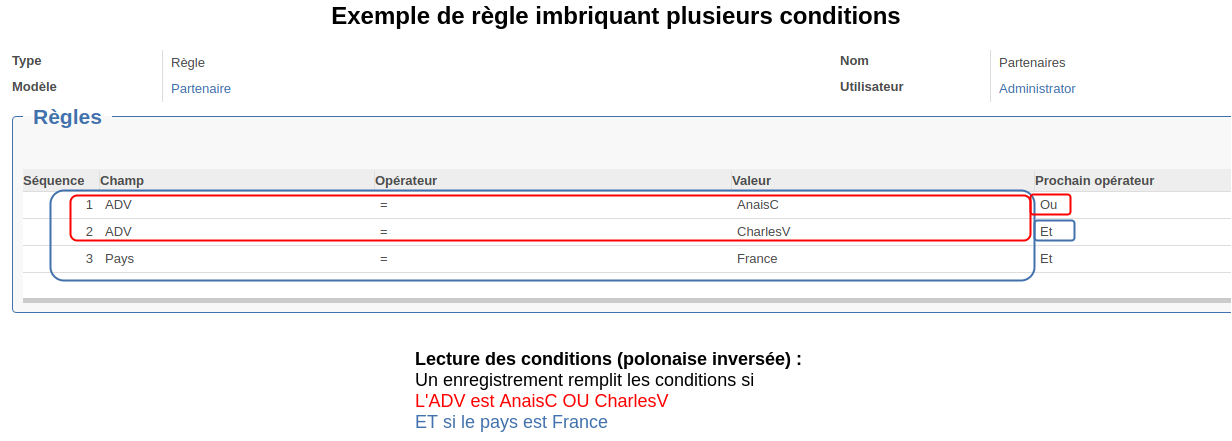
Les documents
Open-Prod intègre une gestion documentaire (GED) complète avec des fonctions avancées :
-
Agencement des fichiers par dossiers via glisser-déposer ;
-
Outil de versioning ;
-
Niveaux de confidentialité.
Chaque document est répertorié et peut être rattaché à un enregistrement du système (une vente, un OF, ...).
Créer un document
Le formulaire de création s'ouvre depuis le menu Bureau / Editions / Mes documents ou Tous les documents avec le bouton Créer.
Le document est identifié par un objet (son nom) qui se remplit automatiquement si une pièce jointe est téléchargée, et appartient à un répertoire (voir plus bas). De nombreux champs optionnels permettent d'ajouter des détails complémentaires :
-
Responsable : par défaut, utilisateur qui crée le document ;
-
Pièce jointe : permet de télécharger un document externe pour le lier à cet enregistrement sur Open-Prod ;
Il n'est pas possible d'ajouter un document Open-Prod en pièce jointe (d'un mail par exemple) si la pièce jointe du document est vide.
-
Type : les documents peuvent être catégorisés par types (voir plus bas) ;
-
Date : date de création du document, complétée automatiquement ;
-
Version : champ utilisé pour conserver l'historique des modifications apportées au document (voir plus bas) ;
-
Tags : les tags permettent de filtrer les listes de documents ensuite ;
-
Confidentialité : niveau de confidentialité du document (voir plus bas).
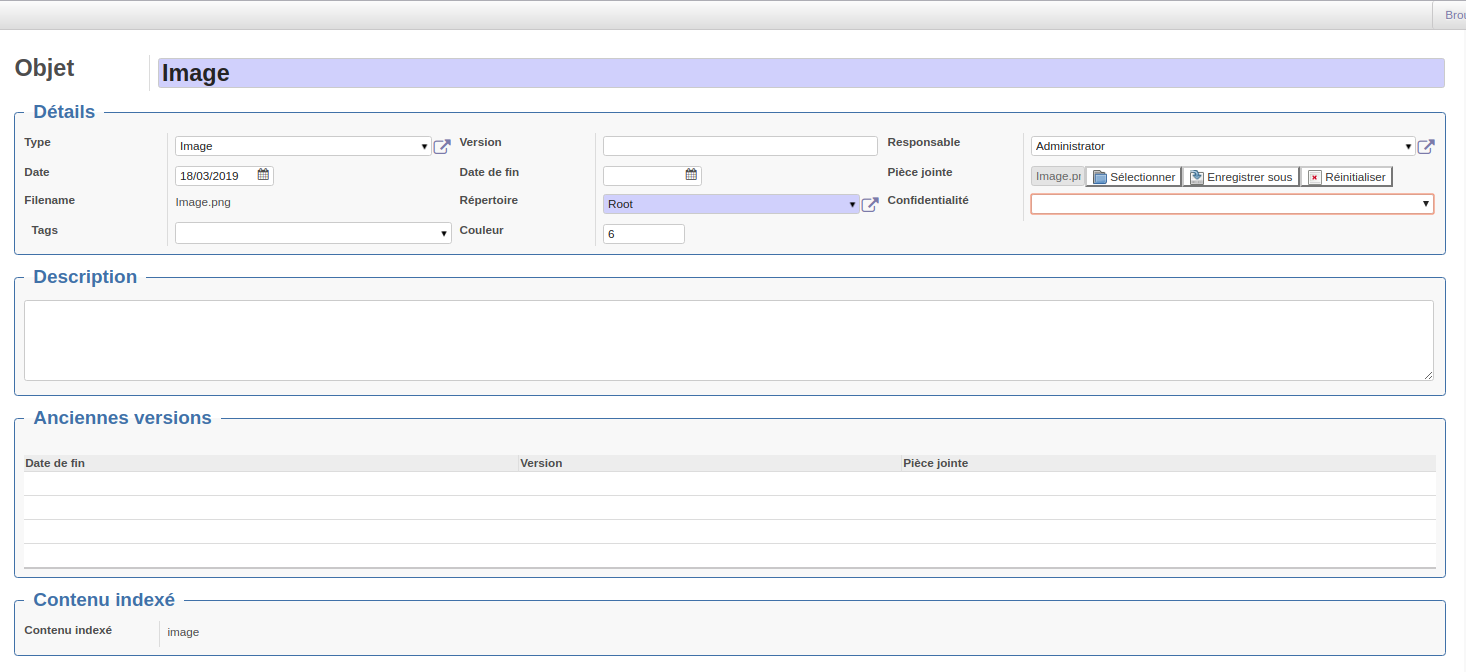
Consultation de documents
-
Mes Documents liste tous les documents dont le champ responsable contient l'identité de l'utilisateur ;
-
Tous les documents liste tous les documents de la GED pour lesquels l'utilisateur dispose des droits suffisants.
Types de documents
Une GED efficace doit être organisée et offrir plusieurs axes de recherche : mots-clés, responsable, date, type de document, ... Le champ type sert donc à catégoriser les documents pour simplifier les recherches.
Confidentialité
Il existe trois niveaux de confidentialité attribuables à un document :
-
Utilisateur : permet de définir la liste des utilisateurs ou groupes autorisés à consulter le document ;
-
Tous : accès non restreint ;
-
Responsable : seul l'utilisateur renseigné dans le champ responsable aura accès au document.

 Répertoires
Répertoires
L'arborescence des répertoires (dossiers) dans lesquels sont stockés les documents est personnalisable.
Le répertoire de stockage est défini par l'utilisateur à la création/modification d'un document. Les nouveaux répertoires peuvent être créés à la volée : on définira son répertoire parent, son nom et le cas échéant, son propriétaire (cf image ci-dessus).
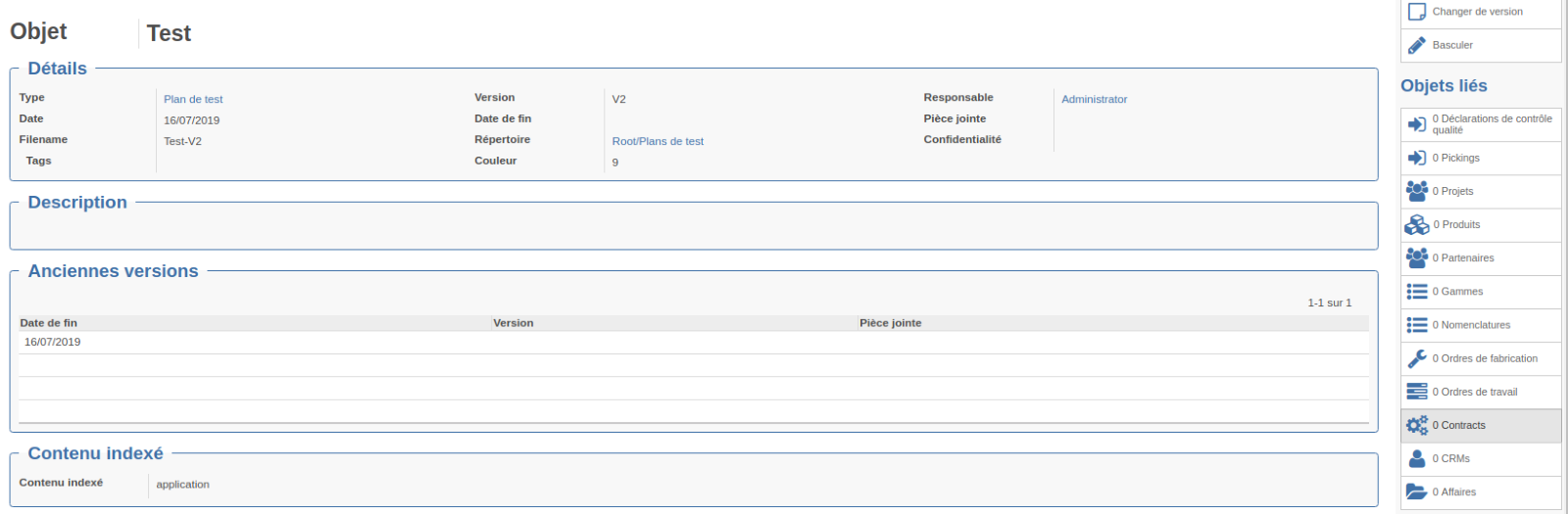
Gestion du versionning
Un document peut avoir plusieurs versions. Ce système permet non seulement de conserver l'historique des mises à jour apportées aux documents, mais aussi de réutiliser des versions précédentes au besoin.
Le champ version indique la version active, tandis que le cadre anciennes versions liste toutes les versions.
Une fois qu'un document est versionné, il n'est plus possible de supprimer ni le document initial ni le nouveau.
Pour créer une nouvelle version :
-
Cliquer sur changer de version ;
-
Ajouter les nouvelles informations/nouvelle pièce jointe ;
-
Sauvegarder : l'ancienne pièce jointe est désormais consultable dans le cadre anciennes versions, le document est passé en version 2, et la nouvelle pièce jointe apparaît dans le champ pièce jointe.
D'autres façons de créer/lier un document...
Les documents peuvent être liés à des objets directement depuis le formulaire de l'objet correspondant : les blocs « Documents » / « Documents internes » sont prévus à cet effet notamment pour les produits, les partenaires, les OF, les projets, les factures, etc.
Pour lier un nouveau document à l'objet, l'utilisateur peut glisser / déposer celui-ci dans ces blocs :
-
Le document restera accessible dans l'objet où il a été déposé (suppression possible)
-
Le document sera également accessible dans le menu Bureau, sous-menus Documents, Tous les documents, et Mes documents pour l'utilisateur l'ayant ajouté.
-
Le document sera systématiquement lié à l'enregistrement à partir duquel on l'a ajouté.
Répertoire
Il est possible de voir l’arborescence des fichiers dans le menu Bureau > Éditions > Documents. Dans cette vue les différents dossiers sont accessibles depuis l'interface et les documents sont alors tous visibles depuis ce menu.
Cliquer une seule fois sur un document va séparer l'écran en deux, la partie de gauche va correspondre à l’arborescence et la partie de droite va générer une prévisualisation du document. Les formats supportés par la prévisualisation sont les suivants : pdf, open document, documents Microsoft, tout type d'image, webm, mp4, vidéos commençant par og, xml, csv, js, json et tous les fichiers texte.
Cliquer sur le champ Document va permettre d'aller voir directement le document via les menus précédents.
Si le fichier est trop volumineux (supérieur à 50MB) la prévisualisation ne fonctionnera pas.
Les mails

Les notes
Le formulaire de création de note est illustré ci-dessous.
Une note a obligatoirement un objet qui servira d'identifiant unique. Il s'agit généralement de son sujet ou de son titre. Elle peut également :
-
Être de type interne ou externe ;
-
Avoir une date de création et un utilisateur (ces deux champs sont remplis automatiquement) ;
-
Avoir un niveau de confidentialité pour permettre l'accès à d'autres utilisateurs : utilisateur (pour définir une liste d'utilisateurs/groupes d'utilisateurs), tous ou responsable (l'utilisateur de la note).
Attention, l'utilisateur peut lui-même se restreindre selon les paramètres de confidentialité appliqués ;
-
Être liée à un partenaire, auquel cas la note apparaîtra dans la fiche partenaire ;
-
Contenir une description, le texte de la note.

Cas d'une confidentialité utilisateur
En sélectionnant utilisateur dans confidentialité, deux blocs apparaissent (encadrés en rouge sur l'image ci-contre) :
-
Utilisateurs autorisés : en cliquant sur ajouter un élément, l'utilisateur va définir quels sont les utilisateurs autorisés à voir sa note. Seuls les utilisateurs indiqués auront accès à la note ;
-
Groupes autorisés : en cliquant sur ajouter un élément, l'utilisateur peut indiquer un groupe d'utilisateur autorisé à voir sa note. Cela évite de définir tous les utilisateurs un à un.
Attention, l'utilisateur doit inclure son identifiant ou son groupe dans le cadre pour conserver l'accès à sa note. Dans le cas contraire, il s'exclura lui-même.
Consultation des notes
Workflow
La note fonctionne avec un Workflow statique : pour changer le statut, l'utilisateur clique sur le statut souhaité dans le coin supérieur droit de l'écran (bandeau bleu). À la création, la note est en brouillon. Le statut validé est destiné aux notes dont la rédaction est finalisée. Par exemple, l'utilisateur chargé de les relire peut les valider ensuite. Le statut obsolète permet d'indiquer qu'une note n'est plus valable.